az SWF fájlok tömörítése Windows és Mac rendszeren
az SWF fájl egy Adobe Flash fájlformátum, amelyet vadul használnak az alkalmazások létrehozásában. Hátránya, hogy az SWF fájlok általában sok tárhelyet foglalnak el a számítógépen. Óriási projekt kezelésekor figyelmeztetik, hogy a C meghajtó megtelt. Ne aggódj. Tömörítheti az SWF fájlokat a tárhely mentéséhez, és folytathatja a feladatot. De hogyan lehet tömöríteni az SWF fájlokat? Ez a cikk 2 hatékony módszert mutat be annak megvalósítására.

tömörítse az SWF-et
1.rész: az SWF-fájlok online tömörítése ingyen
az SWF-fájlokat egyszerűen tömörítheti néhány professzionális webalapú eszközzel. Az AnyMP4 online Videokompresszor az egyik legjobb online SWF kompresszor az Ön számára. Még egy kezdő is jól használhatja a jól szervezett felületet, és követheti az egyszerű feldolgozási lépéseket. Ezenkívül ingyenesen használható.
Főbb Jellemzők
- 1. Támogatja az SWF fájlok tömörítését méretkorlátozás nélkül.
- 2. Állítsa be a felbontást és a bitrátát szabadon.
- 3. Azonnal készítsen tömörített SWF az Ön számára letölthető
- 4. Mentse a tömörített SWF fájlokat különböző formátumokban.
- 5. Hozzáférés az SWF kompresszorhoz letöltés vagy vásárlás nélkül.
az SWF fájlok online tömörítésének lépései
1.lépés. Keresse meg a https://www.anymp4.com/online-video-compressor/ elemet a böngészőben. Kattintson az ingyenes Kompresszor indítása gombra, majd hozzáadhatja a tömöríteni kívánt SWF fájlokat a Tallózás ablakban.

2.Lépés. A felületen láthatja az SWF fájl részleteit, például a méretet, a hosszúságot, a felbontást és a bitrátát. A tömörítési arány megváltoztatásával beállíthatja a méretet. Csak húzza a pontot a méret mező jobb oldalán.

3.Lépés. Ezután kiválaszthatja az export fájlformátumot, felbontást és bitrátát a felületen. Végül csak kattintson a tömörítés gombra. A megerősítés értesítés jelenik meg, amikor a tömörítés befejeződött, és megtalálja a tömörített SWF fájlt a beállított mappában.

ez egy egyszerű módja az SWF fájlok online tömörítésének. De ez az eszköz nem kínál professzionálisabb funkciókat az SWF fájlok szerkesztéséhez.
2. rész: az SWF fájlok tömörítése szerkesztési funkciókkal
az SWF fájlok tömörítéséhez és szerkesztéséhez hatékony szoftverre van szükség. AnyMP4 Video Converter Ultimate ideális választás az Ön számára. Különböző szerkesztési és tömörítési funkciói lehetővé teszik az SWF fájlok vágását, forgatását, vágását és vízjel és feliratok hozzáadását.
Főbb Jellemzők
- 1. Tömörítse és mentse az SWF fájlokat a minőség romlása nélkül.
- 2. Több szerkesztési funkció, beleértve a vágást, egyesítést, vágást, speciális effektusok hozzáadását stb.
- 3. Javítsa a videó minőségét az SWF tömörítés után.
- 4. Konvertálja az SWF fájlokat más formátumokba, például MOV, AVI, MKV, WMV stb.
1.lépés. Töltse le és indítsa el az AnyMP4 Video Converter Ultimate alkalmazást. Szerkesztés előtt kiválaszthatja az exportált SWF fájl mentéséhez szükséges mappát. Kattintson a felület tetején található menüikonra, majd kattintson a benne található preferencia gombra. Beállíthatja a kimeneti mappát A konvertáló felületen.
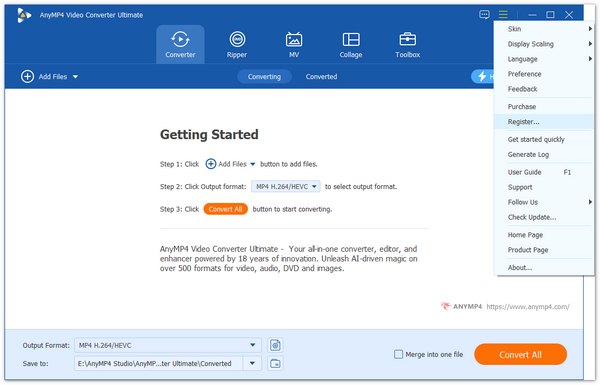
2.Lépés. Ezután hozzáadhatja a szerkeszteni és tömöríteni kívánt SWF fájlt. Kattintson a Konvertálás gombra a fő felületen, majd kattintson a Fájlok hozzáadása gombra. Az SWF fájlt a Tallózás ablakban választhatja ki.

3.Lépés. Az SWF fájl kivágásához kattintson az olló ikonra. Ezután levághatja az SWF fájlt a kezdő – és végpontok beállításával, vagy közvetlenül húzhatja a vágógépet az idővonalon. Az összes szerkesztés után kattintson a Mentés gombra. Ezután a csillag ikonra kattintva léphet be a szerkesztési felületbe. Elforgathatja és hozzáadhatja a vízjeleket, szűrőket és feliratokat is.

4.Lépést. A tömörítés előtt exportálnia kell az SWF fájlt. Az összes konvertálása gombra kattintva a fájl a beállított mappába kerül. Ezután kattintson az eszköztár gombra, majd kattintson a benne lévő Videokompresszorra. Az SWF fájl hozzáadása után beállíthatja a paramétereket, például a méretet, a formátumot és a felbontást.

5.Lépés. A tömörítés előtt kattintson az Előnézet gombra az SWF videó előnézetéhez. Ezután kattintson a tömörítés gombra az exportáláshoz.
3. rész: GYIK az SWF fájlok tömörítésével kapcsolatban
1. Milyen programok nyithatják meg az SWF fájlokat a számítógépen?
az Adobe Flash Player 2021 óta nem támogatja az SWF-et. Tehát szüksége van egy professzionális eszközre, mint például a VLC, az SWF File Player és a Lightspark, hogy megnyissa az SWF fájlokat.
2. Az SWF fájlok mentésre kerülnek a megnyitáshoz?
néha az SWF fájlok tartalmazhatnak vírusokat vagy káros kódokat. Az Ön biztonsága érdekében jobb, ha az SWF fájlok megnyitásakor ellenőrzi, hogy a víruskereső szoftver működik-e.
3. Hogyan lehet átalakítani SWF fájlokat MP4?
a fent említett 2 eszköz konvertálhatja az SWF fájlokat különböző formátumokba, beleértve az MP4-et is. Kiválaszthatja az MP4 kimeneti formátumot az interfészen az SWF tömörítés előtt.